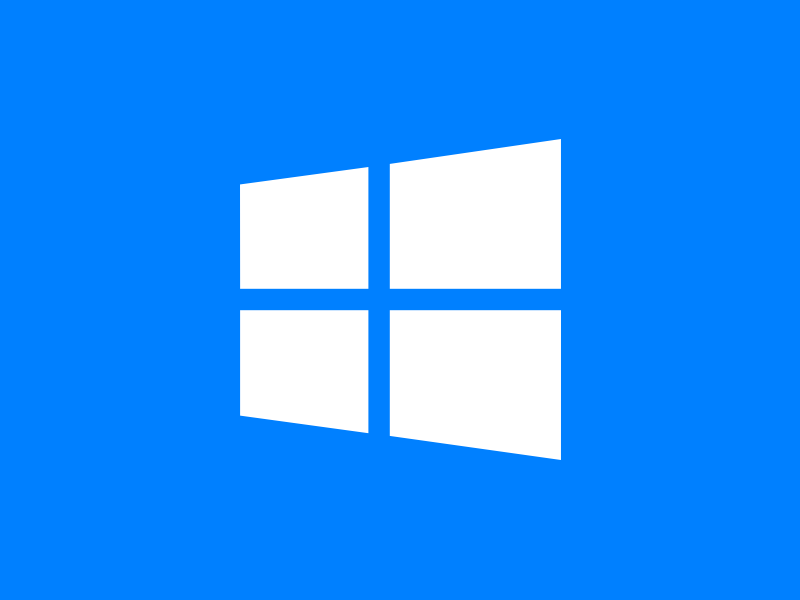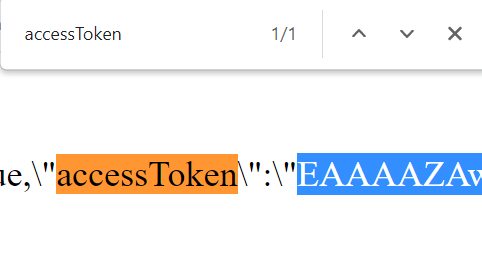Tạo ứng dụng khởi động cùng Windows
Lượt xem: 369
Sẽ có nhiều lúc bạn muốn một ứng dụng nào đó tự chạy khi bạn đặng nhập Windows, nhưng bạn không biết làm thế nào? Hay là ứng dụng đó có tùy chọn tự khởi động mà rốt cuộc cũng chẳng chịu chạy như cái Unikey 4.0 RC2 chết tiệt nào đó.
Dù sao thì…. thôi! Đọc đến đây được rồi, bắt tay vào làm là cách nhanh nhất!
Task Scheduler
Đây là phần mềm giúp ta thực hiện các tác vụ theo lịnh trình đã được định sẵn. Nó là một phần của Windows nên an tâm mà dùng.
Tạo ứng dụng khởi động cùng Windows
Bước 1. Mở Task Scheduler
Vào Start tìm Task Scheduler

Bước 2. Tạo Task
Ấn Create Task

Một hộp thoại hiện ra, ở phần Name điền tên Task muốn tạo và tick vào ô như hình

Qua tab Trigger chọn New. Phần Begin the task chọn At log on

Sau đó qua tab Action chọn ứng dụng cần chạy

Sau khi hoàn tất các bước, hãy lưu Task lại
Bước 3. Khởi động lại máy
Đây là bước khá quan trọng, sau khi khởi động lại nếu Task không chạy các bạn phải xem lại Task và cần kiểm tra cả ứng dụng nữa. Bạn phải xác định lỗi do đâu và tự khắc phục nó (nếu có).
Ở Task Scheduler có rất nhiều tùy chọn khác nhau, các bạn có thể tự mày mò thêm mà tạo cho mình một Task ưng ý nhất.